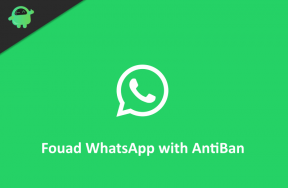Åtgärda Samsung A21S och M31S WiFi-problem
Miscellanea / / March 05, 2022
I den här handledningen kommer vi att guida dig om hur du fixar problemet med WiFi-anslutning på Samsung Galaxy A21S / M31S. Såvida du inte har någon annan utväg kommer du inte att streama en hel film eller spela ett hardcore onlinespel på mobildata. Således utgör WiFi en ganska stor del när du använder internet.
Men precis som alla andra funktioner på vilken smartphone som helst som Samsung Galaxy A21S / M31S, misslyckas WiFi. Det finns många överhängande problem från att inte kunna ansluta till Wi-Fi eller Wi-Fi fortsätter att kopplas ur eller inget internet när det är anslutet till Wi-Fi och detta är bara några av de problem som användarna möter.
Men som alltid har varje problem en lösning och vi på GetDroidTips har en felsökningsguide för att fixa Samsung Galaxy A21S / M31S WiFi-problem. Och ja, du kan använda samma metoder på andra Android-enheter också.

Sidans innehåll
-
Hur fixar jag Samsung Galaxy A21S / M31S Wi-Fi-problem?
- Börja med grunderna
- Stäng av Bluetooth
- Kontrollera om du ansluter till rätt band
- Starta om
- Växla mellan flygplansläge
- Uppdatera anslutningar
- Uppdatera nätverksinställningar
- Anslut en annan enhet
- Problem med Wi-Fi fortsätter att koppla från
- Wi-Fi-autentiseringsfel
- Uppdatera programvaran
- Återställ fabrik
- Kan det vara ett maskinvaruproblem?
Hur fixar jag Samsung Galaxy A21S / M31S Wi-Fi-problem?
Här är de olika felsökningsmetoderna du kan använda för att fixa Wi-Fi-problemen med din Samsung Galaxy A21S / M31S.
Börja med grunderna
Om du antar att du har problem med att använda Wi-Fi på din Samsung Galaxy A21S / M31S (eller andra Android-smarttelefoner), finns det några grunder som du bör ta hand om.
Kontrollera först om du har aktiverat Wi-Fi eller inte. Detta kanske låter bisarrt men du kan försöka ansluta till Wi-Fi utan att slå på det. Ett annat möjligt grundläggande problem här är att du tryckte på Wi-Fi-brickan på meddelandepanelen men telefonen registrerade inte stimuli.
Med enkla ord, även om du tryckte på Wi-Fi-ikonen för att aktivera den, slogs den antingen inte på pga. icke-registrering vid beröring eller så kan det vara ett mindre fel som hindrar dig från att aktivera Wi-iF i den första exempel. Tryck bara på Wi-Fi-ikonen flera gånger för att avta dessa fall. På routerns framsida, kontrollera om du ansluter till rätt router.
Stäng av Bluetooth
På något sätt orsakar Bluetooth olika problem med Wi-Fi om du använder Wi-Fi över 2,4 GHz-bandet. Detta beror på att både Wi-Fi och Bluetooth använder samma frekvens, vilket gör att Bluetooth stör den förra. Det finns en enkel fix tillgänglig och det är att helt enkelt starta upp 5GHz-frekvensen och detta borde lösa problemet. Samsung Galaxy A21S / M31S stöder både 2,4 GHz och 5 GHz-band, så kontrollera om din router stöder det också.
Kontrollera om du ansluter till rätt band
Både din router och telefonen bör anslutas till samma band för att ge en sömlös Wi-Fi-upplevelse. Kontrollera vilka band din telefon stöder, i fallet med Samsung Galaxy A21S / M31S stöder den både 2,4GHz och 5GHz båda behöver du en router som stöder båda banden för att kunna ansluta till vilket band du än vilja. Vissa äldre enheter stöder 2,4 GHz vilket innebär att deras enheter inte är kompatibla med 5 GHz frekvensbandet.
Annonser
Starta om
Att starta om smarttelefonen är som en schweizisk armékniv för att fixa problem. Vare sig det är problem med att Wi-Fi inte ansluter eller om Wi-Fi fungerar korrekt och så vidare, kommer den här metoden säkert att fungera (i de flesta fall). Ta din smartphone, tryck länge på strömknappen och stäng av den eller starta om den.
Om Wi-Fi-routern inte fungerar, koppla bort routern från en strömkälla och håll den inaktiv i några minuter och sätt PÅ den. Kontrollera om Wi-Fi-problemet är löst eller inte. Om inte, fortsätt med den här guiden.
Växla mellan flygplansläge
En annan effektiv metod för att fixa förestående Wi-Fi-problem på Samsung Galaxy A21S / M31S är att växla flygplansläget. När de är aktiverade kopplas alla mobil- och Wi-Fi-anslutningar automatiskt bort, även om du kan aktivera det senare under ett flygplansläge.
Annonser
Att slå PÅ flygplansläget kommer att ge din telefon en snabb uppdatering från alla radiosändningar, eventuellt åtgärda eventuella överhängande problem med Wi-Fi. Inaktivera den efter några sekunder för att kontrollera om den här felsökningsmetoden fungerade till din fördel eller inte.
Uppdatera anslutningar
Frågor som "kan inte ansluta till WiFi-nätverket" eller den "Problem med Wi-Fi-anslutningen" eller "om Wi-Fi fortsätter att sjunka” och andra, du kan använda den här metoden för att fixa det.
Steg 01: För att ta bort det, gå till Wi-Fi-alternativen antingen genom att trycka på "Wi-Fi-ikon via meddelandepanelen" eller via "Inställningar >> Trådlöst och nätverk".
Steg 02: Knacka på "Wi-Fi".
Steg 03: Tryck länge på nämnda nätverk (för t.ex. GetDroidTips Wi-Fi) och välj "Glömma bort".
När du är klar med att glömma det nämnda Wi-Fi-nätverket, vänta i några minuter och anslut sedan igen genom att ange rätt lösenord.
Uppdatera nätverksinställningar

Många gånger kan nätverksinställningar påverka arbetet med en anslutningsfunktion och det finns många anledningar för det som felaktig nätverkskonfiguration eller något fel som gjorde att inställningarna gick bort haywire. Så här återställer du nätverksinställningarna på Samsung Galaxy A21S / M31S.
Steg 01: Tryck på och starta 'Inställningar' app.
Steg 02: Fortsätt nu till 'Systemet' och Återställa, och välj sedan "Återställ Wi-Fi, mobila nätverk och Bluetooth".
Steg 03: Välj 'Återställ inställningar' och det är gjort.
Anslut en annan enhet
Ett sätt att ta reda på om det är din telefon eller om routern/ISP ska skyllas för Wi-Fi-problem är att helt enkelt ansluta till en annan enhet. För detta behöver du en separat telefon eller surfplatta, anslut den till Wi-Fi-nätverket i samtal och kontrollera om det fungerar. Om du antar att du placerar telefonen på samma ställe skulle du vanligtvis använda den för att se om avståndet mellan de två noderna skulle skyllas på eller om det är fel på din huvudsmarttelefon.
Problem med Wi-Fi fortsätter att koppla från
Detta är ett av de vanligaste Wi-Fi-problemen som rapporterats av Samsung Galaxy A21S / M31S-användare och i stort sett alla smartphones kan sluta med det här problemet.
En av de vanligaste orsakerna är avstånd. Även om du kan ansluta till ett nämnt Wi-Fi-nätverk över långa avstånd (förutsatt att du fortfarande är inom räckhåll), kan telefonen ibland förlora en Wi-Fi-anslutning. Det är kanske det som får Wi-Fi att kopplas från intermittent. Som det säger sig självt kommer det att göra susen om du drar närmare routern och hjälper dig att komma undan med problemet. Att använda en uppsättning routrar och förstärkare för att öka Wi-Fi-räckvidden kommer också att göra susen.
Wi-Fi-autentiseringsfel
Om det är problemet du står inför kan du göra någon av de två möjliga felsökningsmetoderna som du kan distribuera. Det första är att kontrollera om lösenordet du angav är korrekt eller inte. Om inte kommer du att få ett autentiseringsfel så åtgärda det.
Å andra sidan, om lösenordet är korrekt, här är vad du kan göra.
Steg 01: Gå först till Inställningar >> Wi-Fi >> Avancerade inställningar.
Steg 02: Fortsätt att "IP-inställningar".
Steg 03: Nästa upp, ändra IP från "DHCP" till 'Statisk' och ange IP-adressen för din router och spara inställningarna.
Kontrollera om problemet är löst eller inte.
Uppdatera programvaran
Detta fungerar i båda ändarna, det vill säga smartphonen och routern. Tydligen kan föråldrade mjukvaruuppdateringar öppna upp och tillåta buggar att infiltrera över tid. Det är möjligt att en bugg gör att Wi-Fi sjunker periodvis eller orsakar att Wi-Fi inte fungerar. Programvaruuppdateringar kommer att föra firmware till de senaste, vilket förmodligen löser problemet för gott. Kolla in efter uppdateringar på din Samsung Galaxy A21S / M31S samt routern för att verifiera att den har den senaste patchnivån.
Återställ fabrik

Detta är den sista utvägen för att fixa Samsung Galaxy A21S / M31S Wi-Fi-problemet om ingenting fungerar, även om du måste vara medveten om att det kommer att radera all data som lagras på enheten. Ta en säkerhetskopia av telefonen innan du går vidare.
Steg 01: Först upp, öppna inställningar app.
Steg 02: Fortsätt till 'Om telefon' avsnittet på enheten och tryck sedan på 'Fabriksåterställning'.
Steg 03: Längst ned på skärmen ser du "Radera all data", tryck på den och det är klart.
Observera att proceduren kan ta en stund att slutföra men när den väl gör det kommer du att ha nästan en ny smartphone så du måste installera appar och ändra inställningar precis som du skulle konfigurera en ny smartphone.
Kan det vara ett maskinvaruproblem?
Om ingenting fungerar och du har gjort allt som anges här eller tekniskt någon annanstans, är det möjligt att det kan vara ett maskinvaruproblem. Även om det är sällsynt att en smartphone har ett sådant problem händer det och mer så i fallet med äldre enheter eller nya med felaktig Wi-Fi-relaterad hårdvara. Du kan inte fixa det själv om du inte vet vad som behöver fixas och hur och det kommer också att ogiltigförklara garantin. Ta telefonen till ett närliggande servicecenter och få det diagnostiserat för ett problem och leta efter en lösning.
Du kan gå till ett auktoriserat servicecenter där du har duktiga tekniker, telefonen förblir i garanti osv. Å andra sidan kan tredjepartsservicecenter tillhandahålla en åtgärd snabbare och billigare, men det kommer att ogiltigförklara garantin så besluta klokt.
Det här var några av felsökningsmetoderna för att fixa Samsung Galaxy A21S / M31S Wi-Fi-problem som du ibland kunde fånga upp. Dessa felsökningsmetoder fungerar också för andra Android-smarttelefoner.